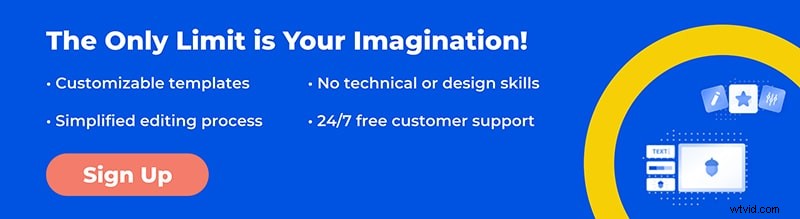Bez ohledu na to, jak se rozhodnete slovo vyslovit, GIFy jsou obvykle perfektním způsobem, jak popsat emoci nebo náladu. Chytlavé, zábavné a rychle se načítající GIFy vytvářejí vynikající vizuální prvky pro blogy, weby a sociální platformy.
Není divu, že se z nich internet zbláznil! Obři sociálních sítí Instagram a Facebook z nich dokonce udělali oficiální součást platforem.
Co je tedy GIF? Jednoduše řečeno, GIF jsou krátké úryvky z videí, obvykle dlouhé až 5 sekund.
Nyní si představte situaci, kdy nemůžete najít dokonalý GIF a potřebujete jej vytvořit. Otázkou je, jak na to? Naštěstí existuje velký výběr nástrojů a aplikací určených pro tento účel. V tomto článku se podíváme na některé z nejúčinnějších a nejjednodušších.
Ale než se do toho pustíme, začněme tím podstatným:zdrojovým materiálem. Ať už používáte video z YouTube nebo vytváříte vlastní GIF pro vaši firmu, musíte mít video, které budete používat. V Renderforest máme velký výběr video šablon, které můžete použít k vytvoření videa během několika minut, které pak můžete přeměnit na GIF.
Nyní se naučíme, jak vytvořit GIF z videa online, offline a na mobilu.
- Vytvoření obrázku GIF z videa online
- Vytvoření obrázku GIF z videa offline
- Vytvoření obrázku GIF z videa v mobilu

Vytvoření obrázku GIF z videa online
I když jsou online k dispozici miliony animovaných GIFů, které můžete použít, vytvoření GIF je jednoduché a je otázkou několika minut. Nyní, když máte své video, pojďme se podívat, jak z něj můžete udělat poutavý GIF online.
Vytvoření GIF pomocí Giphy
Kromě toho, že jde o platformu s největším výběrem animovaných GIFů dostupných online, Giphy je také super rychlý a snadno použitelný nástroj pro převod videa do formátu GIF. Zatímco nástroje nabízené platformami nelze v žádném případě považovat za pokročilé a mohou dokonce snižovat kvalitu zdrojového materiálu, budou skvělé, pokud chcete vytvořit něco jednoduchého a nepříliš sofistikovaného.
Chcete-li začít, přejděte na Giphy a přihlaste se ke svému účtu. Poté v pravém horním rohu vyberte „Vytvořit“ a přejděte do editoru.
Zde máte možnost nahrát své video nebo je přidat vložením adresy URL videa.
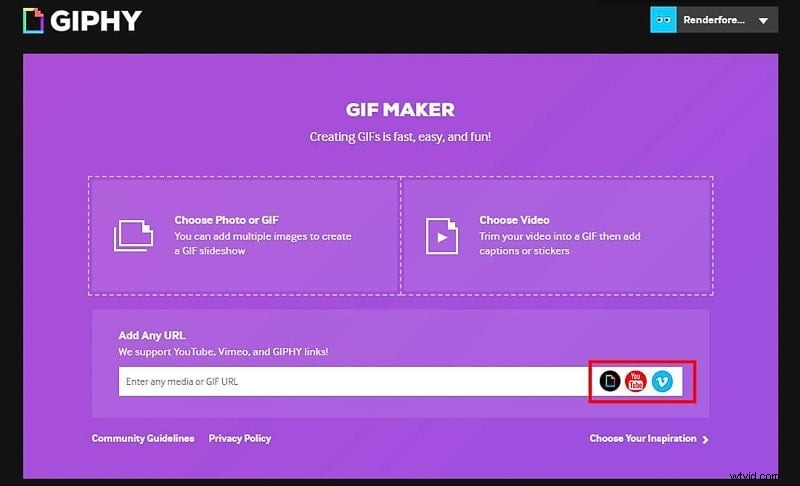
V dalším kroku budete vyzváni k výběru části videa, kterou chcete použít, a nastavení doby trvání.
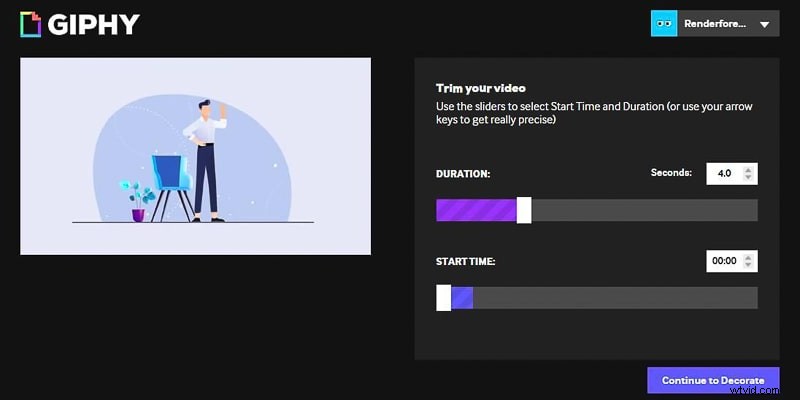
Dále můžete GIF ozdobit přidáním titulku, filtrů nebo nálepek. Klepnutím na „Pokračovat v nahrávání“ vygenerujete GIF a přidáte jej na platformu. GIF můžete sdílet na platformách sociálních médií nebo na svých webových stránkách jednoduše zkopírováním poskytnutého odkazu.
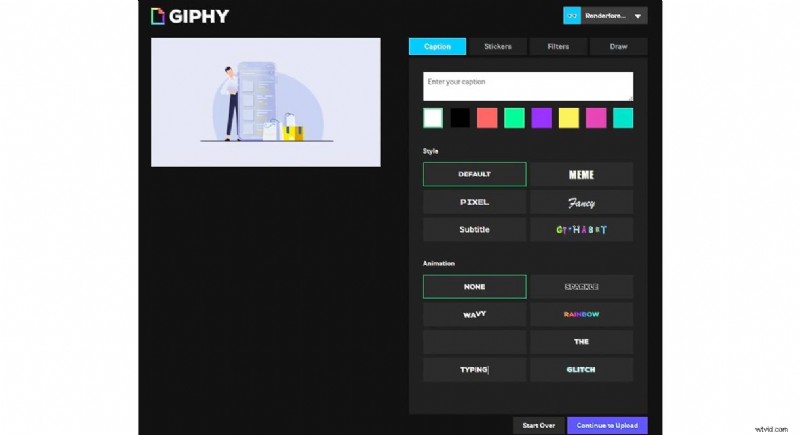
Tady to je! GIF, který jsme vytvořili s Giphy pomocí našeho Business Presentation Pack šablona. Jeho vytvoření nám trvalo asi 5 minut. Na naši obranu to zahrnovalo také čas výběru videa a pořízení snímků obrazovky.
Vytvoření GIF pomocí Vytvořit GIF
Pokud byste se chtěli spojit s jiným online tvůrcem GIFů nebo potřebujete sofistikovanější nástroje, Vytvořit GIF může být další skvělou možností, se kterou můžete jít. Nahrajte své video nebo vložte adresu URL videa. Zde budeme používat video YouTube.
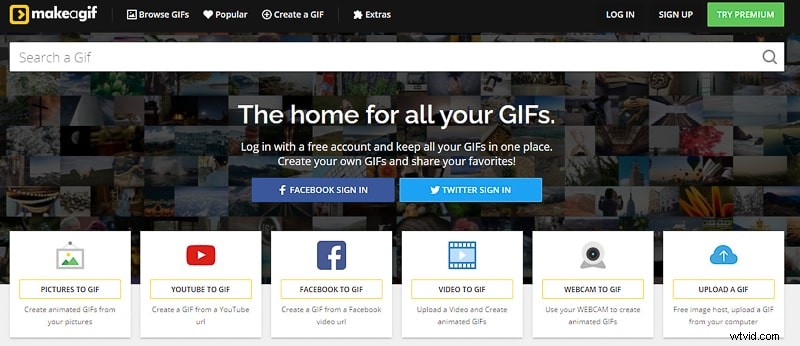
V Make a GIF máte k dispozici funkce Giphy, jako je přidávání nálepek a popisků. Kromě toho můžete ovládat rychlost svého GIF a zvolit kvalitu. Vývoz nízké a střední kvality je zdarma; pro výstupy ve vysoké a HD kvalitě však budete muset upgradovat na Premium.
Jakmile upravíte nastavení GIF a ozdobíte jej, kliknutím na „Pokračovat v publikování“ přejděte vpřed.
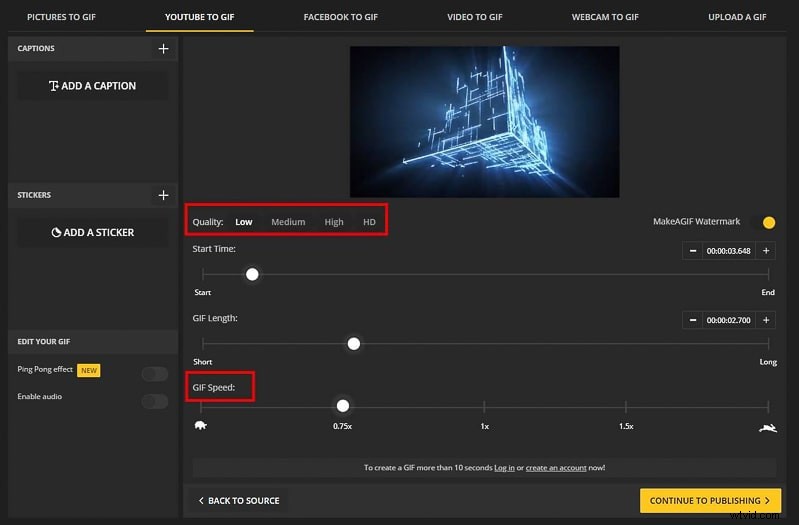
Dále napište název, vyberte kategorii nebo přidejte štítky. Poté klikněte na „Vytvořit svůj GIF“ a počkejte, až se vykreslí.
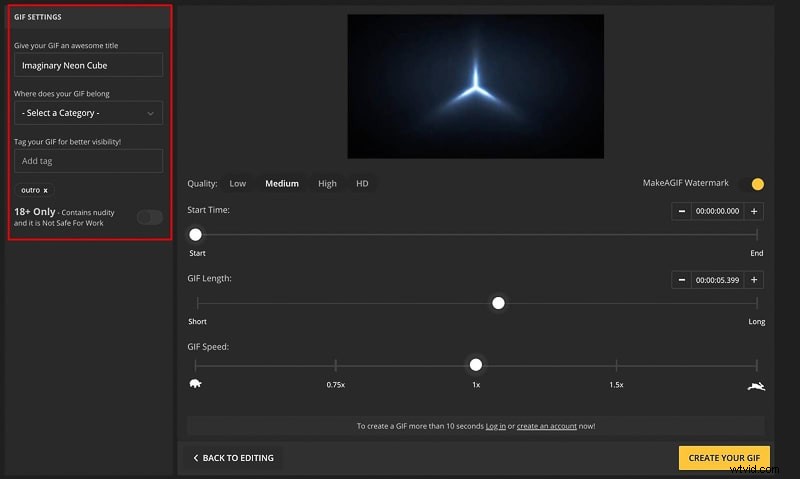
Upozorňujeme, že GIF je dodáván s vodoznakem. Chcete-li jej odstranit, budete muset upgradovat na Premium. Web nepodporuje vkládání. V případě, že plánujete vložit GIF na svůj web , možná jej budete muset nahrát na jiný web. V našem případě jsme GIF znovu nahráli do Giphy.
Vytvoření obrázku GIF z videa offline
V některých případech možná nebudete chtít používat online nástroje. Může to být proto, že je nechcete nahrávat na web nebo potřebujete větší kontrolu nad procesem vytváření. Ať už je důvod jakýkoli, existuje mnoho možností, jak vytvořit animovaný GIF offline. A pokud jde o nástroj, který vám dává největší kontrolu nad procesem a zajišťuje výstup nejvyšší kvality, Adobe Photoshop je jednou z nejlepších možností, kterou můžete použít. Pojďme se podívat, jak to lze provést.
Začněte otevřením Photoshopu. V tomto tutoriálu používáme verzi Adobe Photoshop CC 2017.
Ze „Soubor“ vyberte „Otevřít“ a vyberte video, které chcete použít.
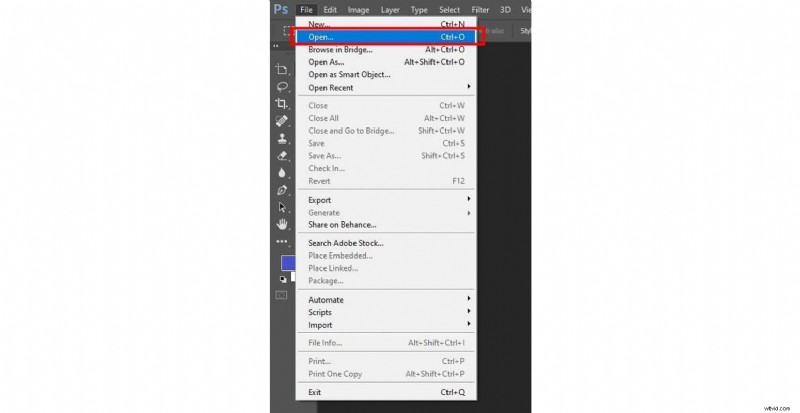
Video bude přidáno na plátno. Délku videa můžete sledovat z časové osy níže, oříznutím nebo výběrem částí, které potřebujete.
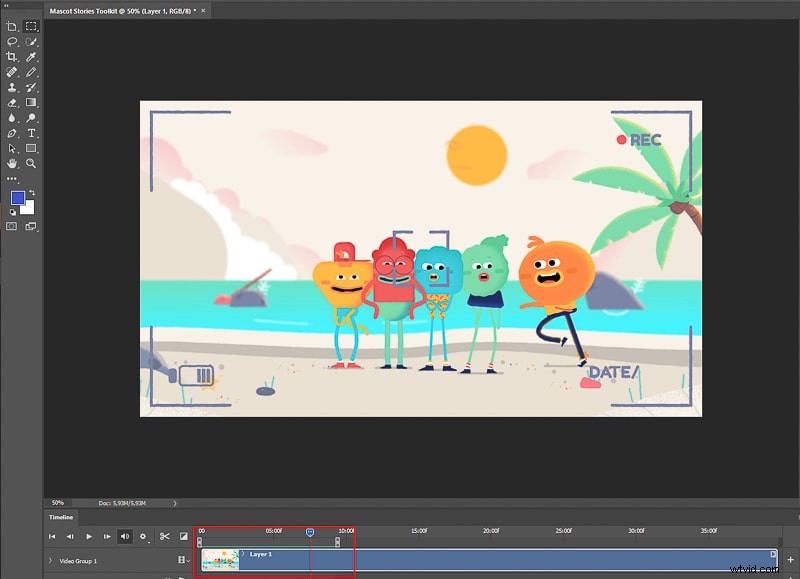
Výchozí nastavení je, že velikost výstupního souboru bude stejná jako velikost vašeho videa. V případě, že vám nevadí mít velký soubor, přeskočte další krok. Chcete-li zmenšit velikost animovaného obrázku GIF, otevřete rozbalovací nabídku pod „Obrázek“ a vyberte „Velikost obrázku“.
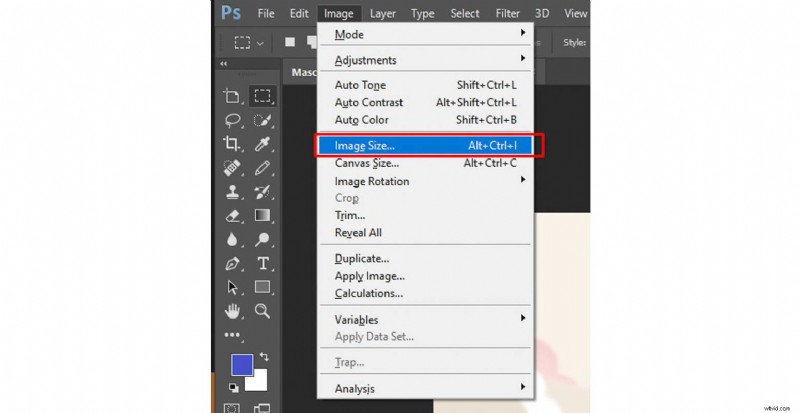
Z vyskakovací nabídky si můžete pohrát s řadou možností pro úpravu velikosti obrázku.
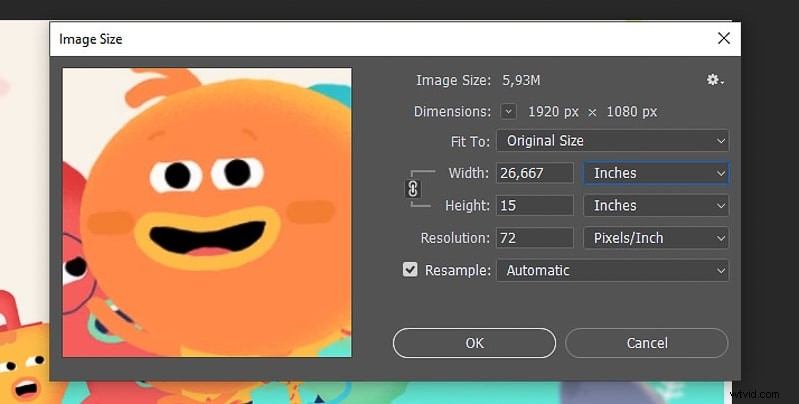
Pro tento tutoriál jsme nastavili šířku a výšku na 50 procent originálu, což výrazně zmenšilo velikost našeho animovaného GIFu. Tento krok je opět zcela volitelný.
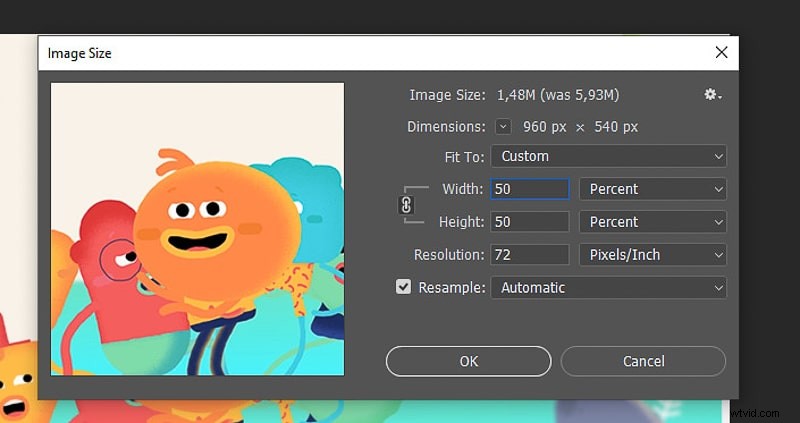
Jakmile budete s nastavením spokojeni a kliknete na „OK“, objeví se vyskakovací okno s varováním. Kliknutím na „Převést“ dokončíte změnu velikosti.

Chcete-li exportovat GIF, přejděte na „Soubor“ a v rozevírací nabídce vyberte „Exportovat“ a poté „Uložit pro web (starší).
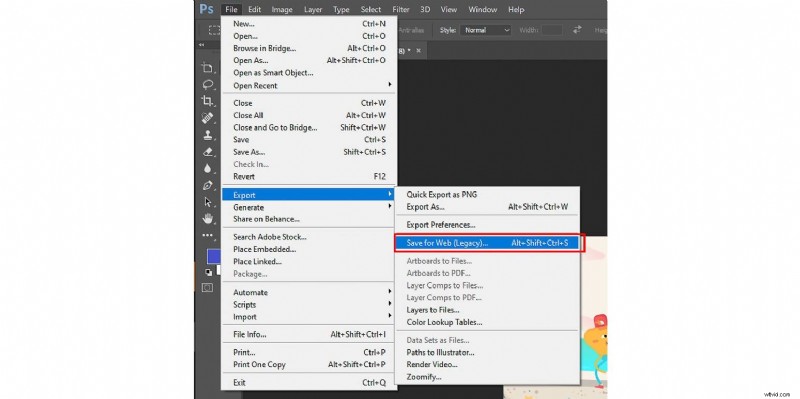
Na obrazovce se objeví děsivě vyhlížející vyskakovací nabídka. Naštěstí to není tak složité. Chcete-li dokončit proces vytváření, stačí provést tři kroky:nastavit formát souboru na GIF a zrušit zaškrtnutí políčka „Transparentnost“. Poté nezapomeňte nastavit možnost opakování ve spodní části na „Navždy“.
Jakmile to uděláte, klikněte na tlačítko „Uložit“ a vyberte umístění exportu.
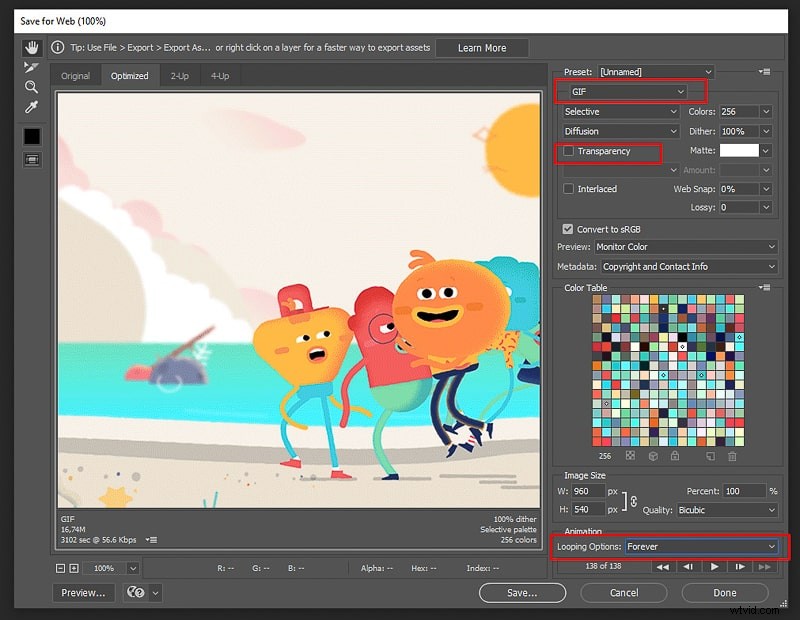
Pokud nejste obeznámeni s Photoshopem, může se vám to zpočátku zdát trochu komplikované. Tento proces je však jednoduchý a zabere jen několik minut a je jisté, že to zvládnete i napoprvé.
Vytvoření obrázku GIF z videa v mobilu
Nyní, když víte, jak vytvořit animovaný GIF v počítači online i offline, pojďme se podívat, jak to lze provést pomocí chytrého telefonu. Existuje mnoho jednoduchých a účinných aplikací pro iPhone a Android, které můžete použít k vytváření animovaných GIFů na cestách, kdykoli je potřebujete. Zde jsou některé z nich.
Vytvoření obrázku GIF na iPhone
Video to GIF – GIF Maker je vynikající nástroj pro převod videa do GIF pro uživatele iPhone. Po instalaci aplikace a prostudování krátké uživatelské příručky vyberte, jak chcete přidat video, a pokračujte ve vytváření. Můžete vybrat existující video ze svého zařízení, natočit video nebo je přidat z YouTube. Ořízněte video , přidejte texty nebo emotikony a stiskněte „Exportovat“.
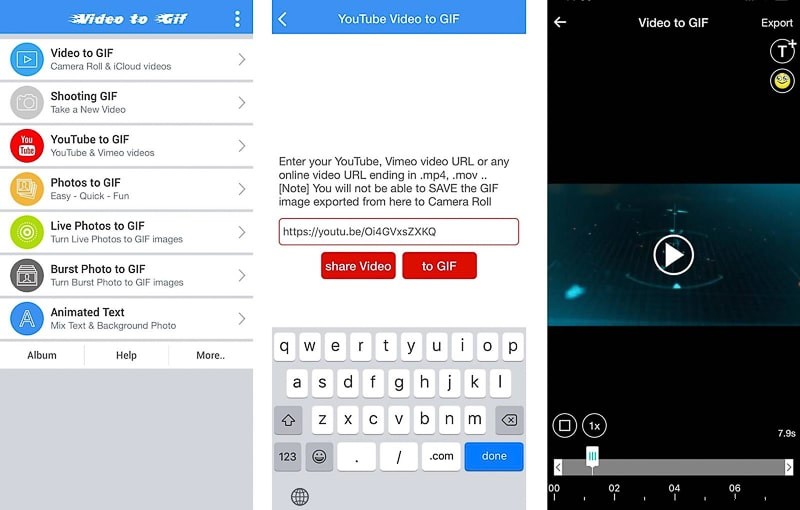
V dalším kroku změňte rychlost, pokud je to potřeba, vraťte nebo otočte video. Až budete s výsledkem spokojeni, můžete jej sdílet na sociálních sítích jediným kliknutím.
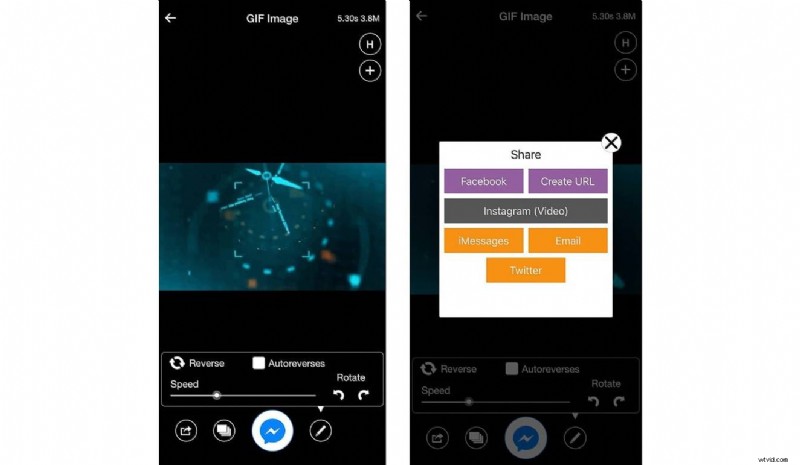
Vytvoření obrázku GIF v systému Android
Obchod GIFS je skvělý a intuitivní nástroj pro uživatele Androidu k vytváření obrázků GIF na jejich chytrých telefonech. Spusťte proces vytváření otevřením aplikace, výběrem „Videa -> GIF“ a výběrem videa z knihovny médií vašeho zařízení. Aplikace nabízí širokou škálu nástrojů pro úpravy a návrhy, jako je ořezávání videa, filtry, nálepky a další. Až budete s úpravami hotovi, klikněte na šipku v pravém horním rohu.
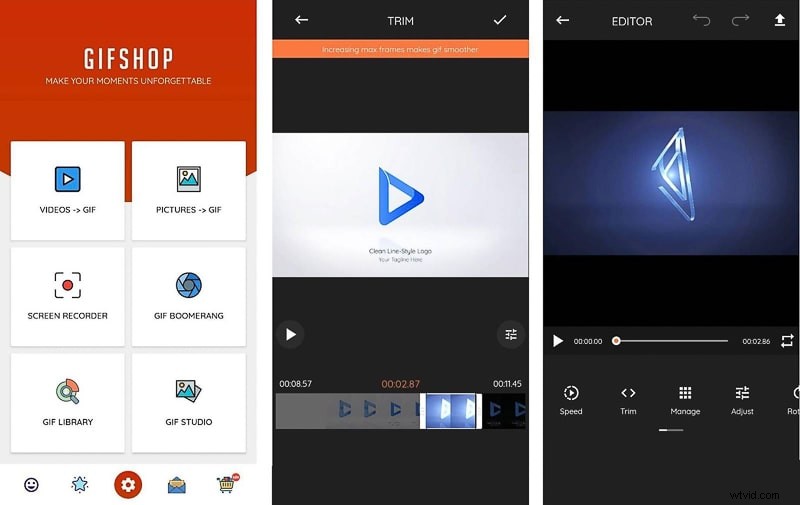
V dalším kroku vyberte kvalitu, rozlišení a formát animace a poté ji exportujte. Klip bude připraven téměř okamžitě a poté jej můžete jedním kliknutím sdílet na sociálních platformách.
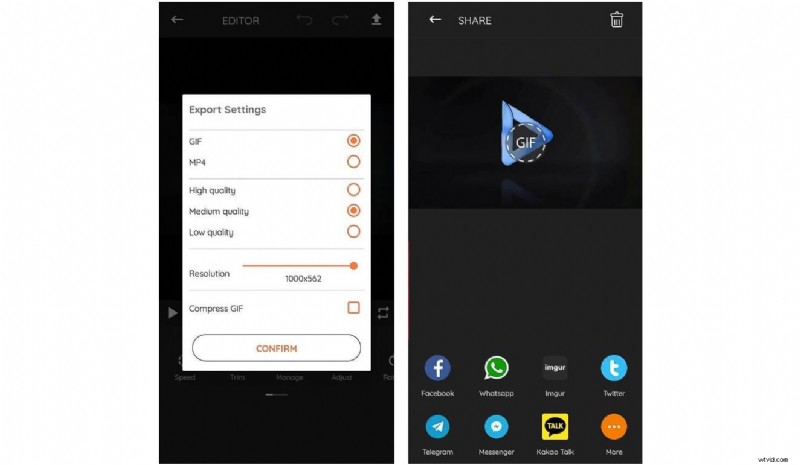
Další aplikace GIF-Maker
Toustovač GIF (iPhone) – GIF Toaster je další aplikace, kterou můžete použít k rychlé přeměně videa na GIF. Upozorňujeme však, že musíte mít video uložené ve svém zařízení, protože aplikace nepodporuje import videí z webu.
GIF Maker, GIF Editor (Android) – Tato všestranná aplikace umožňuje uživatelům Androidu přeměnit videa na GIF. GIFy můžete také ozdobit texty a nálepkami, přidat filtry a upravit rámečky.
GIF Me! Cam (iPhone a Android) – Tato snadno použitelná aplikace GIF Maker je dodávána s verzemi pro Android i iPhone a nabízí bezproblémový proces vytváření. Aplikace obsahuje možnosti změny velikosti, efekty, nálepky a další prvky.
Závěr
Jak vidíte, nechybí nástroje, které můžete použít k přeměně videa na GIF. V závislosti na vašich potřebách a preferencích nabízí každý z výše uvedených nástrojů sadu funkcí, které můžete využít. Vyzkoušejte je, abyste zjistili, který z nich vám vyhovuje nejlépe, a poté vytvořte další virální GIF!